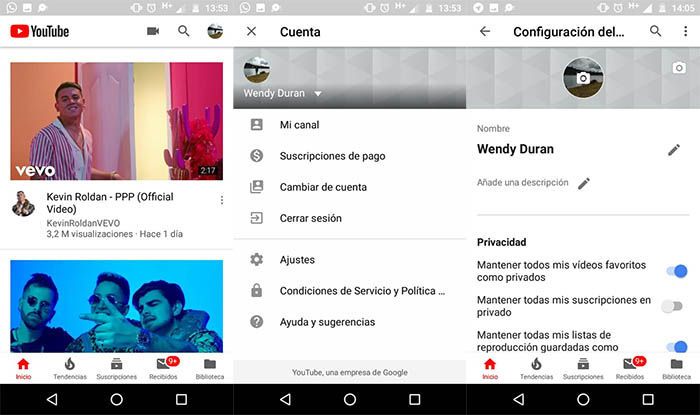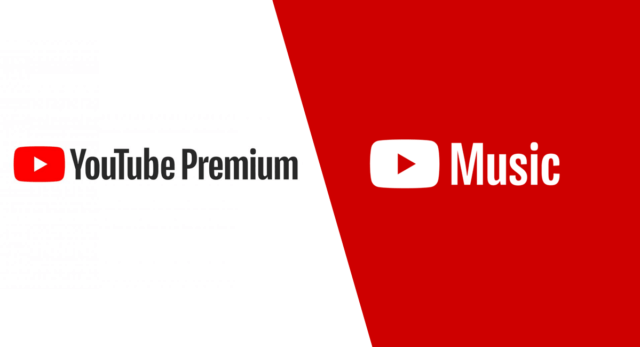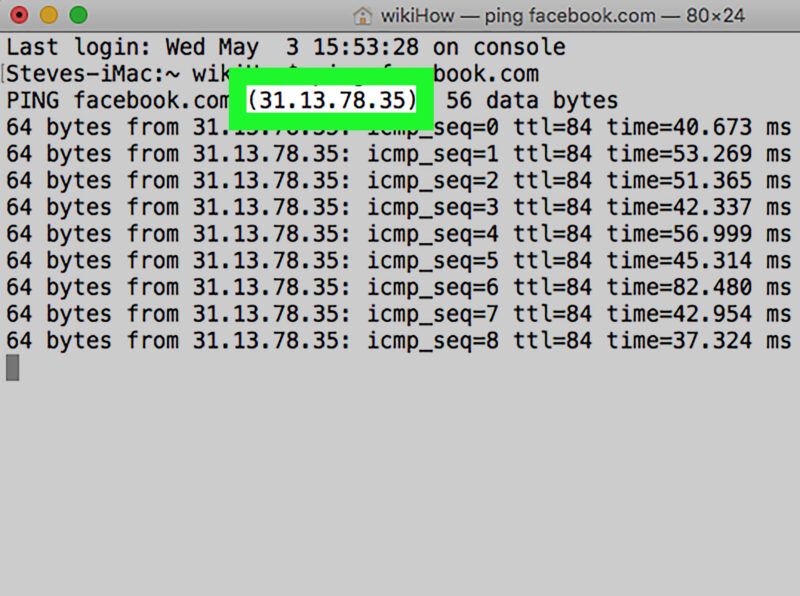Lo que hay que saber
- Iniciar una videollamada en Facebook: Abre una conversación y selecciona el icono de la cámara de vídeo.
- Realiza una llamada de voz en Facebook: Abre una conversación y selecciona el icono del teléfono.
- Las llamadas de voz y vídeo no son compatibles con la aplicación móvil de Facebook ni con el sitio web para móviles.
En este artículo se explica cómo realizar llamadas de voz y vídeo en Facebook, ya sea a través del sitio web y la aplicación, o del dispositivo del Portal de Facebook. El proceso para hacerlo es el mismo tanto si estás en el ordenador como en el teléfono o la tableta.
Hacer llamadas de voz en Facebook
Para hacer una llamada telefónica gratuita desde Facebook.com, Messenger.Com o la aplicación Messenger, abre una conversación con el destinatario y selecciona el icono del teléfono en la parte superior del cuadro de mensajes.
Mientras estás en una llamada de voz en Facebook, selecciona el botón de vídeo para solicitar que el destinatario habilite el vídeo en su lado. Si lo hace, tu llamada de audio se convierte en una llamada de vídeo.
Las llamadas de voz de Facebook solían funcionar en la aplicación de Facebook en 2013. Sin embargo, ahora solo puedes hacer una llamada de audio con Facebook desde un teléfono o una tableta a través de la app Messenger.
Hacer videollamadas en Facebook
Iniciar una videollamada en Facebook es tan fácil como hacer una llamada telefónica. Abre una conversación con el destinatario y, a continuación, selecciona la cámara de vídeo para iniciar la videollamada. Esto funciona en cualquier lugar donde puedas acceder a las funciones de llamada: Facebook.com, Messenger.Com y las aplicaciones de escritorio y móvil de Messenger.
Durante una videollamada de Facebook, selecciona el icono de vídeo para desactivar la cámara de vídeo. Esto convierte la conversación en una llamada de audio.
Requisitos de las llamadas de Facebook
La aplicación móvil de Facebook y el sitio web móvil no admiten llamadas de audio o vídeo. Lo que necesitas es acceder al sitio web de escritorio de Facebook o a la aplicación de mensajería llamada Messenger.
Messenger funciona en ordenadores en Messenger.com, o puedes descargar Messenger en tu ordenador. Otra forma de utilizar la función de llamadas de voz o videollamadas de Facebook es conseguir la aplicación Messenger en tu teléfono o tableta. Está disponible para iOS y Android.
Cuando realizas una llamada VoIP a través de Facebook desde un dispositivo móvil, utilizas el plan de datos móviles del dispositivo, por lo que no cuenta contra los minutos de voz a los que está limitado tu operador. Si utilizas las llamadas de Facebook a través de Wi-Fi, no cuenta contra tu uso de datos móviles.
La misma aplicación se utiliza tanto para las videollamadas como para las llamadas de audio, por lo que no necesitas una aplicación de Facebook distinta para cada una. Para mantener una videoconferencia privada con alguien a través de Facebook, utiliza la misma aplicación de Messenger que te permite realizar llamadas de voz.
No todos los dispositivos que ejecutan la aplicación Messenger pueden realizar videollamadas y llamadas de voz, ya que algunos sólo admiten mensajes de texto.
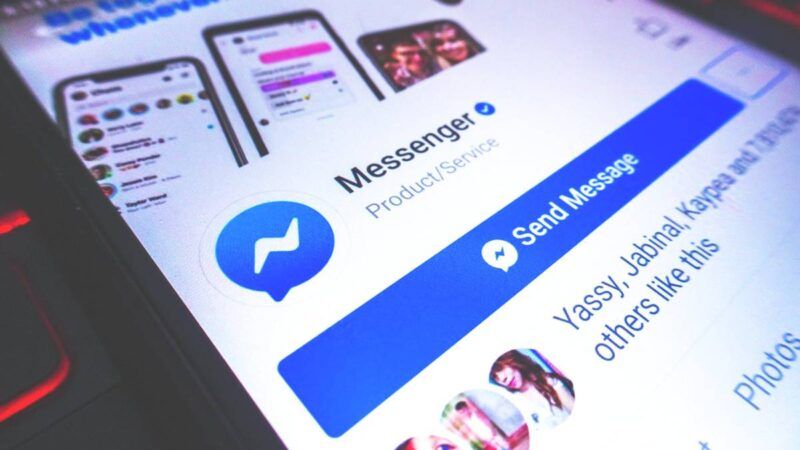
No puedes realizar una videollamada sin una cámara, ni tampoco son posibles las llamadas de audio sin un micrófono. Tu dispositivo necesita tener esas piezas de hardware integradas o conectadas externamente para llamar a otro usuario.
Ayuda con las llamadas de Facebook
El uso de las funciones de videollamada y llamada de voz de Facebook requiere que el ordenador o el dispositivo móvil estén configurados correctamente para aceptar estas solicitudes. Sin estos parámetros, no podrás hablar o compartir tu vídeo con tus amigos de Facebook.
Si realizas una llamada de Facebook desde un ordenador, asegúrate de que la cámara web y el micrófono están correctamente conectados y funcionan. Si utilizas un navegador web para la llamada de Facebook, los bloqueadores de ventanas emergentes podrían interferir con la llamada. También debes habilitar el navegador para acceder a la cámara y al micrófono, o la otra persona no podrá verte ni oírte.
Por ejemplo, para hacer llamadas de Facebook desde Chrome, hay que permitir el acceso a la cámara y al micrófono para que Facebook pueda utilizar el hardware durante la llamada. Chrome también tiene que permitir las ventanas emergentes de Facebook o Messenger para garantizar que las llamadas puedan realizarse.
Otro ejemplo en el que necesitas configurar los permisos adecuados es cuando utilizas un iPad para hacer una videollamada o una llamada de voz en Facebook. Abre Configuración > Messenger y habilita el Micrófono y la Cámara para que tus amigos puedan verte y oírte durante una llamada. Pasos similares son necesarios para Android y otros dispositivos móviles.